
Ši programinė įranga ištaisys įprastas kompiuterio klaidas, apsaugos jus nuo failų praradimo, kenkėjiškų programų, aparatūros gedimų ir optimizuos jūsų kompiuterį, kad jis būtų maksimaliai efektyvus. Išspręskite kompiuterio problemas ir pašalinkite virusus dabar atlikdami 3 paprastus veiksmus:
- Atsisiųskite „Restoro“ kompiuterio taisymo įrankį pateikiamas kartu su patentuotomis technologijomis (galima įsigyti patentą čia).
- Spustelėkite Paleiskite nuskaitymą rasti „Windows“ problemų, kurios gali sukelti kompiuterio problemų.
- Spustelėkite Taisyti viską išspręsti problemas, turinčias įtakos jūsų kompiuterio saugumui ir našumui
- „Restoro“ atsisiuntė 0 skaitytojų šį mėnesį.
Šiais laikais privatumas yra viena iš labiausiai aptarinėjamų temų, todėl „Microsoft“ nori įsitikinti, kad „Windows 8.1“ ir „Windows 10“ vartotojams patinka jos siūlomi nustatymai. Čia pateikiamos parinktys, leidžiančios jums valdyti savo privatumą sistemoje „Windows 8.1“

Jūs tikriausiai pastebėjote, kad programos, kurias įdiegiate iš „Windows“ parduotuvės į „Windows“, kaip ir kitose mobiliosiose platformose, tokiose kaip „iOS“ ar „Android“, 10 ir „Windows 8.1“ įrenginys gali pasiekti įvairias jūsų sistemos funkcijas. Jūs tikriausiai ignoruojate šį aspektą, tačiau tikrai turite žinoti, kad galite valdyti savo privatumo nustatymus. Atlikdami nurodytus veiksmus iš apačios, mes greitai pasidalijame patarimais ir paaiškinimais privatumo parinktys sistemoje „Windows 8.1“.
Svarbi pastaba: „Windows 10“ vartotojams „Windows 10“ paieškos juostoje, esančioje darbalaukio apačioje, įveskite „Privatumo nustatymai“ ir gausite tas pačias meniu parinktis kaip ir „Windows 8.1“.
Taip pat skaitykite: „Microsoft“ gauna „BigBrotherAward 2018“ už vartotojo privatumo pažeidimą
Jei jau žinote savo kelią naudodami „Windows 8“ ir „Windows 8.1“, galite žinoti, kaip pasiekti kompiuterio nustatymus. Iš ten jūs tiesiog pasirenkate privatumo parinktį. Bet čia yra išsamus vadovas tiems, kuriems ši idėja yra nauja.
1. Paspauskite „Windows“ logotipą + W, kad atidarytumėte Paieškos funkcija arba atidarykite „Charms“ juostą judindami pelę arba braukite pirštu į viršutinį dešinįjį kampą.

2. Paieškos juostoje įveskiteKompiuterio nustatymaiIr tada spustelėkite arba bakstelėkite jį.

3. Pasirinkite „Privatumas‘Iš meniu.

4. Viduje konors 'GenerolasPoskyrį, galite pakeisti:
- Programos prieiga prie jūsų vardo, paveikslėlio ir kitos paskyros informacijos
- Programos gali pasiekti jūsų reklamavimo ID, galite jį išjungti, kad iš naujo nustatytumėte
- „SmartScreen“ filtras, skirtas žiniatinklio turiniui, kurį naudoja programos
- Teksto pasiūlymai
- Svetainėse pateikiamas vietinės reikšmės turinys, pasiekiant kalbų sąrašą
5. Viduje konors 'VietaPoskyrį, galite leisti „Windows“ ir programoms naudoti jūsų vietovę. Jei jums nepatinka, kad tam tikros programos naudoja jūsų vietovę, galite tai išjungti rankiniu būdu.

6. Viduje konors 'Internetinė kameraPoskyrį, galite atlikti tuos pačius veiksmus kaip ir Vietoje, o tai reiškia, kad galite išjungti ir tam tikrų programų bei „Windows“ prieigą. Pasirinkite tik tas programas, kurių naudojimas yra tikrai saugus.

7. Viduje konors 'Mikrofonas„Antriniame meniu, jūs jau žinote, ką galite padaryti iš ankstesnių nustatymų. Vėlgi išjunkite programas, kuriomis nepasitikite.

Taip pat yra poskyris „Kiti įrenginiai“, kuriame tikriausiai pamatysite kitus įrenginius, pvz., Rašiklį ar kitus išorinius įrenginius.
Privatumo nustatymų saugos problemos sistemoje „Windows 10“?
2018 m. Gegužės mėn. Mes parašėme apie naujus privatumo nustatymus „Windows 10“ balandžio naujinimas. Jie buvo kritikuojami dėl informacijos rinkimo ir daugelis vartotojų dėl to nebuvo patenkinti. Kai kurie iš jų pranešė, kad dingo privatumo nustatymai „Windows 10“.
Tačiau labiausiai aptarta problema buvo nesugebėjimas pakeisti nustatymų duomenų rinkimo procesą. Ši problema kėlė nerimą net politiniu lygmeniu. Jei vis tiek manote, kad jūsų asmeninė informacija yra visiškai apsaugota, pateikite tai įrodymą „Windows 10“ nepaiso vartotojo nustatymų.
Taip pat skaitykite: Norėdami apsaugoti savo privatumą, išjunkite laiko juostą „Windows 10 April Update“
 Vis dar kyla problemų?Ištaisykite juos naudodami šį įrankį:
Vis dar kyla problemų?Ištaisykite juos naudodami šį įrankį:
- Atsisiųskite šį kompiuterio taisymo įrankį įvertintas puikiai „TrustPilot.com“ (atsisiuntimas prasideda šiame puslapyje).
- Spustelėkite Paleiskite nuskaitymą rasti „Windows“ problemų, kurios gali sukelti kompiuterio problemų.
- Spustelėkite Taisyti viską išspręsti patentuotų technologijų problemas (Išskirtinė nuolaida mūsų skaitytojams).
„Restoro“ atsisiuntė 0 skaitytojų šį mėnesį.
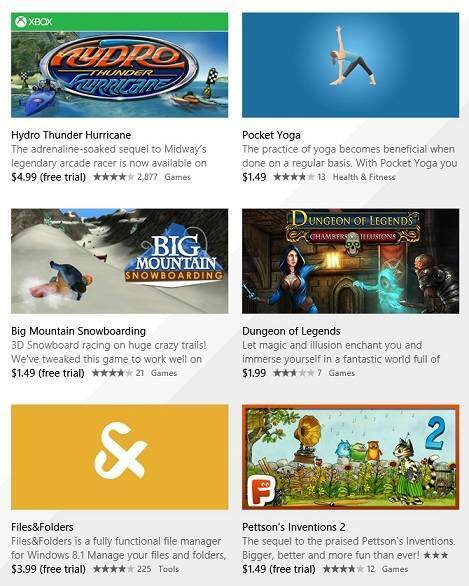
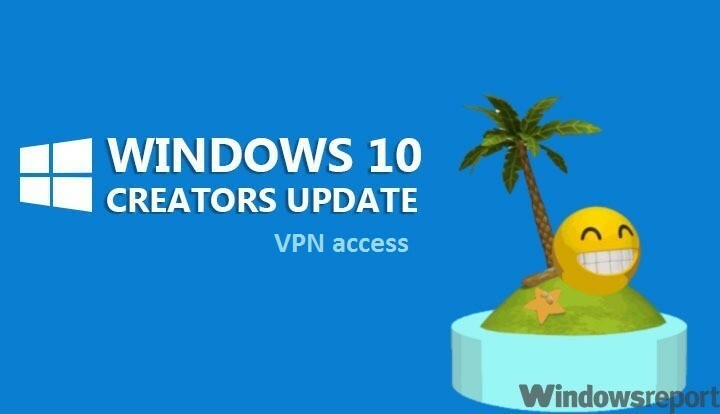
![Kaip išvalyti mainų sritį sistemoje „Windows 10“ [Paprasčiausi žingsniai]](/f/783b507057b25833f2f1d2b9e14baeec.jpg?width=300&height=460)